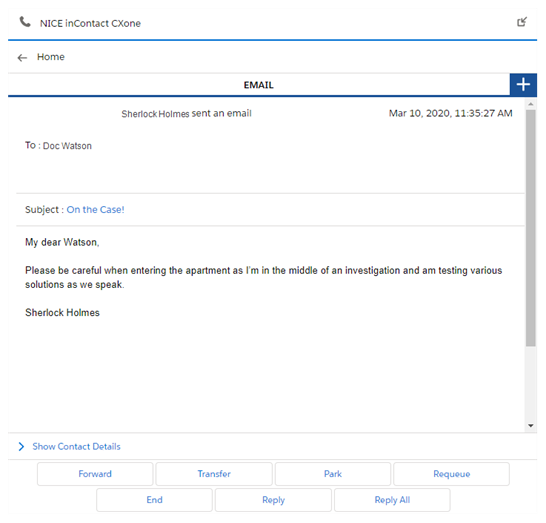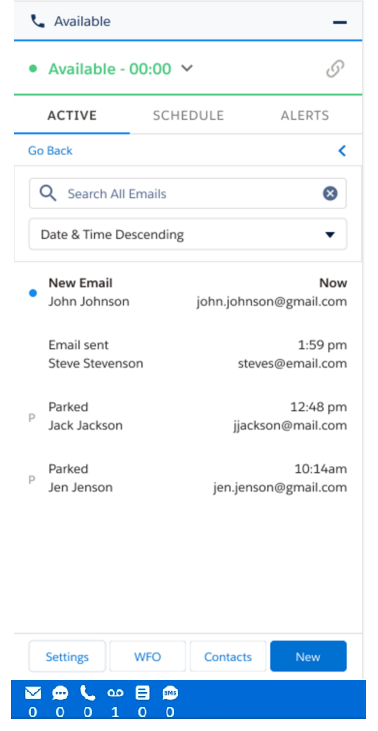Utilice la función de correo electrónico en Salesforce Agent (SFA) para recibir y enviar correos electrónicos. El administrador debe habilitar esta característica. Puede enviar correos electrónicos salientes haciendo clic en Nuevo > Crea un email en la interfaz del agente y completando los campos necesarios.
Manejar un correo electrónico entrante
Cuando un correo electrónico ingresa a su cola, puede aceptarlo o rechazarlo. Puede reenviar, transferir, estacionar, solicitar, finalizar o responder a un correo electrónico entrante seleccionando los botones correspondientes. Si tiene más de un correo electrónico en el que está trabajando actualmente, se mostrarán en la pestaña Activo debajo del panel Todos los correos electrónicos. Ese panel aparecerá en gris si no tiene correos electrónicos activos. Tiene la opción de utilizar el campo Buscar todos los correos electrónicos o ordenarlos usando el campo Fecha y hora descendente.
-
Haga clic en Aceptar para rellenar el correo electrónico entrante en La aplicación agente. La aplicación produce automáticamente un nuevo registro de contacto.
Si quiere, haga clic en Popout (indicado por un rectángulo con un icono de flecha) para enviar el correo electrónico a una nueva ventana.
- Seleccione la acción que desea realizar y redacte su respuesta.
-
Haga clic en Enviar.
-
Si lo configuró su administrador, complete la tarea que se completa en Salesforce con respecto al contacto.
Aparcar/Desaparcar un correo electrónico
La función aparcamiento por correo electrónico permite aparcar uno o más contactos de correo electrónico entrante para gestionar otros contactos, sin afectar su trabajo posterior al contacto, como el ACW (trabajo posterior al contacto)![]() Estado que permite a un agente completar los requisitos de trabajo después de finalizar una interacción.. Mientras en otro contacto, puede obtener una vista previa de su lista de emails, estacionada y pueden elegir para desaparcar uno o muchos. Los contactos seleccionados vuelven a su cola personal para su entrega al completar un contacto activo.
Estado que permite a un agente completar los requisitos de trabajo después de finalizar una interacción.. Mientras en otro contacto, puede obtener una vista previa de su lista de emails, estacionada y pueden elegir para desaparcar uno o muchos. Los contactos seleccionados vuelven a su cola personal para su entrega al completar un contacto activo.
- Dentro del contacto de correo electrónico activo, haga clic en Parque suspender el trabajo en el contacto y volver a un disponible estado
 Resultado asignado por el agente o el sistema al final de una interacción de voz (disposición) o digital (estado). para aceptar nuevos contactos.
Resultado asignado por el agente o el sistema al final de una interacción de voz (disposición) o digital (estado). para aceptar nuevos contactos. -
Sus mensajes de correo electrónico estacionados se pueden ver desde la pestaña Activa haciendo clic en Hogar. Están indicados por una P en el lado izquierdo del correo electrónico.
-
Si desea anular el estacionamiento de un correo electrónico, selecciónelo y haga clic en Unpark para comenzar a trabajar. Si desea devolver el correo electrónico a la cola para la habilidad, haga clic en Requeue.
Tome notas durante un intercambio de email
-
Haga clic en Mostrar detalles de contacto y escriba sus notas en el espacio en blanco.
- Utilizar el menú desplegable Nombre para seleccionar cualquier persona asociada, como un contacto o un cliente potencial. Utilizar el menú desplegable Se relaciona con para seleccionar cualquier cuenta, caso, oportunidad o cualquier otro tipo de objeto de Salesforce asociado. Si desea que un objeto de Salesforce sea una opción en el campo Se relaciona con, debe hacer clic en la pestaña correspondiente para activarlo.
- Cuando haya terminado, haga clic en Ocultar detalles de contacto.
Utilice respuestas rápidas durante un intercambio de correo electrónico
Utilice respuestas rápidas en Salesforce Agent para enviar respuestas genéricas y rápidas a los clientes durante un intercambio de correo electrónico o chat.
-
Haga clic Mostrar respuestas rápidas.
-
Utilice las pestañas Nivel de habilidad y Favoritos para seleccionar la respuesta rápida adecuada de las listas desplegables.
-
Si se le solicita, reemplace las variables con información específica.
-
Cuando aparezca la respuesta rápida en su mensaje de chat, modifíquela si es necesario.
-
Haga clic en Enviar.